Responder a las interacciones del correo de voz de ACD
El cliente admite interacciones de correo de voz ACD. Cuando una interacción de correo de voz de ACD se enruta a su cola, puede recogerla como cualquier otra interacción.
- Hacer clic Recoger mientras la interacción del correo de voz de ACD está alertando.
Notas:
- Las interacciones de correo de voz de ACD no responden automáticamente.
- Registro de interacciones no aparece en las interacciones en el cliente Genesys Cloud para Chrome o Genesys Cloud para Firefox.
 Puede desconectar la interacción del correo de voz de ACD. Una interacción de correo de voz ACD desconectada no vuelve a la cola, y ahora solo se puede acceder al correo de voz a través de su organización Genesys Cloud. Para obtener más información sobre cómo acceder a la grabación en Genesys Cloud, consulte Administrar grabaciones de correo de voz de ACD.
Puede desconectar la interacción del correo de voz de ACD. Una interacción de correo de voz ACD desconectada no vuelve a la cola, y ahora solo se puede acceder al correo de voz a través de su organización Genesys Cloud. Para obtener más información sobre cómo acceder a la grabación en Genesys Cloud, consulte Administrar grabaciones de correo de voz de ACD. - Cuando la interacción se conecta, se abre la ventana Información de devolución de llamada.
Aparecen los números de devolución de llamada y los controles de reproducción. Si hay más de un número de devolución de llamada, los números aparecerán en una lista.
Nota: Los controles de reproducción aparecen de forma diferente según el navegador. El siguiente ejemplo muestra los controles de reproducción en Chrome.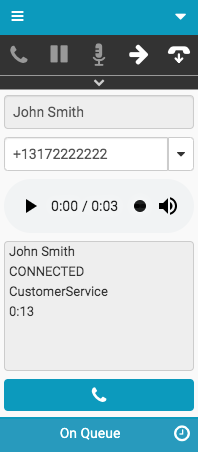
- Para escuchar el correo de voz, haga clic en Jugar .
También puede reproducir el correo de voz en la ventana Interacciones.
Después de escuchar el correo de voz, puede desconectar la interacción del correo de voz de ACD o llamar al cliente.
Nota: Después de desconectar la interacción del correo de voz de ACD, ya no podrá acceder al correo de voz en el cliente. Sin embargo, puede acceder al correo de voz en la ventana Interacciones hasta que complete el trabajo de recapitulación. Además, Genesys Cloud conserva las grabaciones hasta por 60 días en su organización Genesys Cloud. Para más información, ver Administrar grabaciones de correo de voz de ACD.
Desconecte la interacción del correo de voz de ACD
- Después de escuchar el correo de voz, haga clic en Desconectar.
La interacción se desconecta y la ventana de Conclusión se abre automáticamente. Si su administrador habilitó el trabajo de finalización con recuadro de tiempo, aparecerá un temporizador en la ventana de finalización.
Nota: Si el registro de llamadas está deshabilitado, la sección Notas aparece en la ventana Resumen.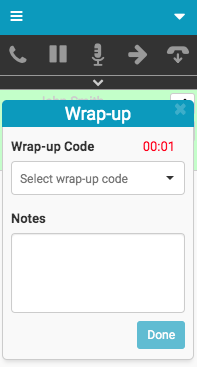
- Para completar el trabajo de resumen, seleccione un código de resumen en el cliente o en la ventana Interacciones y haga clic en Hecho.
La interacción del correo de voz de ACD luego se desasigna de su lista de interacciones.
Nota: Si cierra la ventana de resumen sin hacer clic en Hecho, el icono de finalización se vuelve rojo, lo que indica que debe completar el trabajo de finalización. La interacción de correo de voz de ACD no se desasigna de su lista de interacciones hasta que seleccione el código de finalización.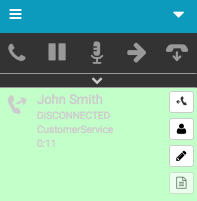
Llamar al cliente
Después de escuchar el correo de voz, puede llamar al cliente.
- Seleccione un número de la lista o escriba un número en el cuadro.
- Hacer clic Hacer una llamada en la parte inferior del cliente.
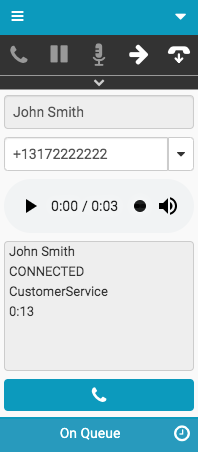
La llamada marca. Si la llamada se conecta, aparecerá una interacción de llamada en su lista de interacciones. Los controles de llamada completos están disponibles como con cualquier llamada.
Algunas interacciones tienen secuencias de comandos que aparecen en una ventana de Interacciones separada. Para abrir una ventana de Interacciones o traer una ventana de Interacciones abierta al frente de otras ventanas del navegador, haga clic en Texto. Cuando la ventana Interacciones está abierta o accesible, el icono de Script cambia de negro a naranja.
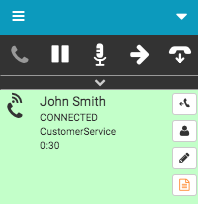
Para obtener más información sobre cómo interactuar con devoluciones de llamada, consulte Responder a las interacciones de devolución de llamada.
Para más información, ver Acerca del correo de voz ACD.
Para obtener más información sobre las integraciones, consulte Acerca de Genesys Cloud Embeddable Framework, Acerca de Genesys Cloud para Salesforce, Acerca de Genesys Cloud para Microsoft Teams, y Acerca de Genesys Cloud para Zendesk.

